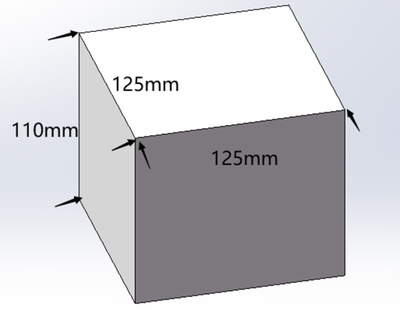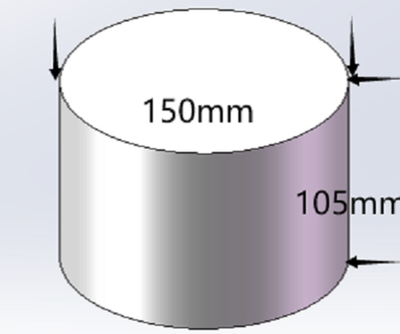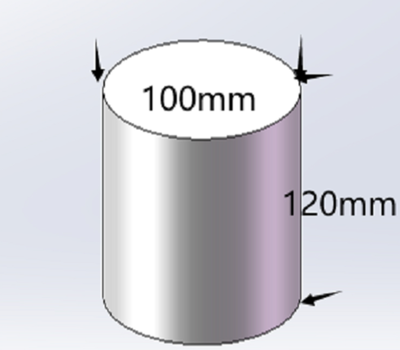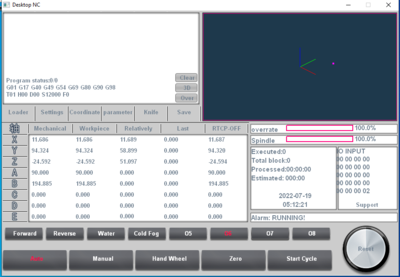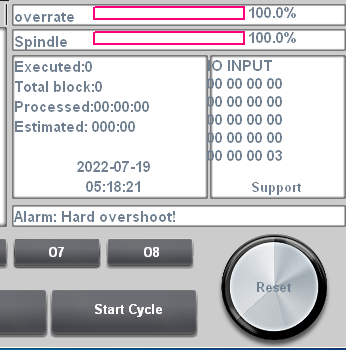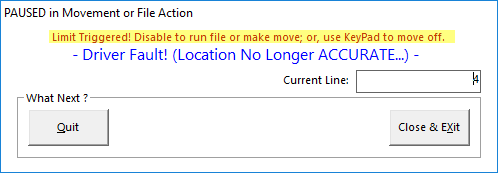Forskjell mellom versjoner av «5 akse cnc»
(→Klar for fresing?) |
(→Punktliste for fresingen) |
||
| Linje 169: | Linje 169: | ||
== Punktliste for fresingen == | == Punktliste for fresingen == | ||
Dette er en ikke utfyllende, steg for steg-oppskrift, skrevet ned etter et kurs. | Dette er en ikke utfyllende, steg for steg-oppskrift, skrevet ned etter et kurs. | ||
| − | + | 5akse cnc, veileder | |
# Sjekke ut nøkkel i tools | # Sjekke ut nøkkel i tools | ||
| − | + | ||
| − | + | ||
| − | # Skru på maskinen med | + | # Skru på maskinen med grønne knappen på den svarte boksen som er kobblet med fresen) |
| − | # Sette | + | # Sette bit i collet, sjekk for støv og flis |
| − | # | + | # opne kontrollsoftware |
| − | # | + | # aktivere Zero > tast Q og vent på at Z aksel er nullet så tast W,E,D,F for nulling av de andre akserne. |
| − | # | + | # Aktiver Auto > Load > velg ToolCalibration > aktiver Start cycle |
# K for keyboard (for å kjøre) piltaster for xy, pg up dwn for z. Kjør maskinen til deg. | # K for keyboard (for å kjøre) piltaster for xy, pg up dwn for z. Kjør maskinen til deg. | ||
# Sett bit og collet i spindelen, stram til | # Sett bit og collet i spindelen, stram til | ||
Revisjonen fra 21. jul. 2022 kl. 17:18
{{#invoke:Infobox|infobox}}
{{#invoke:Infobox|infobox}}
Innhold
Generelt
Det står en Desktop V4 (DV4) 5 akse cnc maskin i verktedet på Bitraf som er tilgjengelig for Bitraf sine medlemmer.
For å kunne bruke fresen må man ha vært på skikkerhetskurs, og man må bevise att man kan lage toolpaths/ fresebaner egnet makinen. Følg med på Bitraf sin Meetupgruppe for disse kursene.
Booking
For å bruke maskinen må du normalt ha reservert tid. Det gjøres via reservasjonssystem sytemet.
• DV4 kan forhåndsbookes gratis i maksimum 12 timer i løpet av en 4 ukers periode.
• For alle bookinger som varer mer enn 6 timer, må grunnen til den lange fresetiden forklares i beskrivelsen i kalenderen.
• Bookinger om natten mellom 01.00 og 07.00 regnes ikke med i telling av timer.
• Bookinger gjort mindre enn 72 timer i forkant regnes ikke med i telling av timer. Disse bookingene merkes med «KORTTID» i kalenderen.
• Kommersielle og betalte bookinger regnes ikke med i telling av timer. Disse bookingene merkes med «BETALT» i kalenderen.
• For vedlikehold, kurs og andre fellesgoder, kan man merke bookinger med «BITRAF». Disse regnes ikke med i telling av timer.
Speedlink: Booking system
Kommersiell bruk
Dersom man gjør *kommersielle jobber* betaler man 350 NOK/time (+moms) for bruk av DV4. Kommersiell jobb er en jobb hvor man enten får betalt for å lage noe eller gjør produksjon av noe man selger selv. Dette bidrar til kostnadene ved vedlikehold, samt for å ikke urettferdig konkurrere med andre som leverer CNC tjenester, og at ikke bruken blir monopolisert av noen enkelte som driver gratis masseproduksjon.
Kommersiell bruk betales normalt i Bitmart med kort. Legg inn epost så får du kvittering på epost. Dersom du trenger en faktura, kan du istedet skriv en epost til "kasserer (at] bitraf.no" og spesifiser antall timer bruk og dato.
Om maskinen
Manual for DV4 lenke til selgers manual for maskinen, (det skall skrives en på norsk ettervert)
CNCfresen har et arbeidsområde på 125,125,højde 110mm. før kube, og Ø150,højde 105 eller Ø100mm, højde 120mm før cylinder.
- automatisk probesensor for kalibrering av utstikk av fresestål sitter montert.
Maskinen står i ett kabinett som har åter sirkulerende kjøling og lys.
nulling av aksene
OBS!! null alltid Z akse først for at unngå kollisjon
Inne i controll software skal man aktivere "zero" så trykker du på:.
"Q" for nulling av Z akse.
"W" for nulling av Y akse.
"E" for nulling av A akse.
"D" for nulling av X akse.
"F" for nulling av C akse.
Oppvarmning
Før man starter en fresejobb må man sørge for at spindelen er varmet opp. Dette gjøres ved å starte et oppvarmingsprogram fra PC'en, som kjører i ca 9 minutter.
Oppvarmningsprogrammet startes ved å velge "Spindle Warmup.nc" aktiver Auto > velg filen Spindel Warmup.nc som ligger på desktop. Programmet tar 9 minutter, og slår seg av selv når det er klart.
Bytte av bit
For å komme lettere til kan man aktevere Hand wheel og flytte aksene så man får tilgang med hand kontrollen, vri den venstre knotten til akse du vi flytte, sett 1% , 10% eller 100% hastighet og skru på hjulet til aksen er i bra posisjon for bytte av bit.
For å bytte bit benytter man to fastnøkkler
Usikker på hvilken vei du skal vri? "Righty tighty, lefty loosy". Huskeregelen gjelder for den ytterste fastnøkklen.
Husk å dunke ut støv og spon fra collet'en.
Det er VELDIG viktig at man kalibrerer Z-aksen på nytt hver gang man bytter drillbit.
Collet størrelse er ER11.
Kalibrering
Z-aksen
For å kalibrere Z-aksen / lengde på bit, må man aktevere Auto > Loadfile > ToolCalibration.nc
trykk på Start cycle for at starte kalibrering.
Maskinen kjører et program som prober bit mot en sensor for måling av probe stick out.
Software
Bruk Fusion 360 for å lage verktøybaner, det gjøres på egen maskin eller på Bitraf sin PC i laben.
Controll software brukes for styring av fres.
Fusion 360
Fusion 360 fra Autodesk kan også brukes, både til design og for å lage verktøybaner.
Les mer om Fusion360 på egen wiki-page
Post Processor
last ned og velg post processoren på din maskin. lenke til nedlastning POST PROCESSOR det ligger noen test filer med i zipfilen som man kan se på vid behov.
DV4 control
Alarm viser Running hvis allt fungerer som det skal, her kommer melding hvis det ikke er kontakt med USB og her kommer alarm "Hard Overshoot" hvis man kresjer en av aksene.
vid Alarm hard oveshoot, må man slå av spwer til fresen og re-starte software.
Innstillinger
Innstillinger for feeds, speeds osv for forskjellige materialer oppdateres ettervert.
Hvis du vil frese "forsiktig" med lave krefter så skal du redusere Pass depth, ikke
Feed rate. Grunnen er at om du kjører for sakte så dannes det for mye varme pga friksjon!
Klar for fresing?
- Er aksene kalibrert/ nullstilt?
- Er Z aksen kalibrert?
- Har du dobbelsjekket at riktig toolpath er valgt?
- Er det riktig bit som står i?
- Er materialet godt nok festet i stikka ?
Obs - gjør deg kjent med hvor brannslukkingsapparat er før du starter!
Etter fresing
Når man er ferdig med å bruke maskinen må man rydde opp, plassere alt utstyr på riktig plass og støvsuge etter seg.
Punktliste for fresingen
Dette er en ikke utfyllende, steg for steg-oppskrift, skrevet ned etter et kurs. 5akse cnc, veileder
- Sjekke ut nøkkel i tools
- Skru på maskinen med grønne knappen på den svarte boksen som er kobblet med fresen)
- Sette bit i collet, sjekk for støv og flis
- opne kontrollsoftware
- aktivere Zero > tast Q og vent på at Z aksel er nullet så tast W,E,D,F for nulling av de andre akserne.
- Aktiver Auto > Load > velg ToolCalibration > aktiver Start cycle
- K for keyboard (for å kjøre) piltaster for xy, pg up dwn for z. Kjør maskinen til deg.
- Sett bit og collet i spindelen, stram til
- Sett strammeverktøy i nøkkel på siden og vri ned
- Legg i materialet
- Fest med clamps
- kalibrer XYZ eller
- Kalibrer z, kjør til stabilt underlag og legg under kalibreringsplaten, høyre knapp på rød boks
- Klem kalibreringsplaten ned mens du kjører kalibreringen, hold fingrene i god avstand fra biten
- Home / kal xy - midterste knapp på rød boks
- Set ev egen origo med med K og "zero axis" - blå knapp
- Sett på støvhette på
- Lukk dører og vindu
- Kjør warmup spindel-rutine (C5)
- File load ev. Cut part
- Start
- START SPINDEL MED STARTKNAPP PÅ VEGG! var sikker på att spindel starter.
- start støvsuger
- Trykk OK, og vent til ferdig. Trykk Mellomrom på tastaturet for soft stop.
- Hvis du laget skruehull, fest skruer nå
- Gjenta fra 19 med annen fil
Støvsug og rydd. Det skal være ryddigere enn når du overtok rommet.
Fikse problemer
Parameter reset
Hva gjør det: Återstiller instillningerne i motordriverne i shopbot-skapet.
Gjør dette når:
- Shopbotten beter seg rart, rykkete bevegelser, for rast eller langsam jogging.
- Den gir feilmeldinger om endestopp selv om spindelen står midt på fresebordet.
- Andre rare feilmedlinger
- Etter at software har krashet
- Du ønsker standard-instillninger for acceleration og maxhastighet.
Da kan det være nødvendig med en parameter reset.
Hvordan: I styreprogrammet ShopBot Control velg i menyen
- Utilities
- Reset Settings
- Load Custom
- tryck yes to ganger
- velg Bitraf Settings i mappe C:\ShopBot 3\Settings
Finner du ikke fila på shopbot PCn så finnes backup av fila her på github
Driver Fault! (Location No Longer ACCURATE...)
Driver Fault! (Out of range...)
nå man får denne melingen så stenges shopbot software ned når du trykker ok.
Hvordan: gå in i mappen C:\ShopBot 3 radere filen som heter Defaut og prøv att starte shopbot igen. Suggested solutions:
- It might be stuck on an end-stop. Power the machine off and move it manually a few cm inwards. You need to run zero routine on all axes afterwards.
- Other possible fixes: turn both the PC and the Shopbot completely off, start them again; PC first, wait two minutes, then Shopbot. Also try loading the settings file. All of these things might need doing several times consecutively before it works.
DOOR! & Safety interlock = Kan inte starta spindel
Om du inte kan starta spindlen och den klagar på "safety interlock" kolla att du har stengt vindu og dørrer.